ブログエントリー講座
1.ログインする

①BilliardWallabyのホームページで、ページの一番最下部にある「ログイン」または「編集」をクリックする。
②パスワードを求められます(久田さんに教えてもらってください)
③左図のようにログイン状態になります。右側にアイコンが並んだツールバーが表示されますので、ブログ記事を書くには上から3番目のスピーカー画像をクリックします。
2.「新しく記事を投稿する」をクリック または過去の記事を編集する
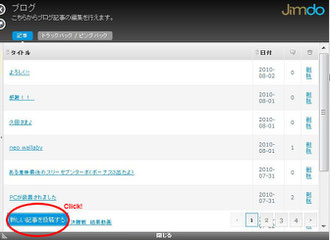
①ログインすると左図のような画面が出てきます。過去の記事を編集する画面にもなっています。
②左図一番左下の「新しく記事を投稿する」ボタンをクリックしてください。
3.ブログ記事のタイトルを書く

①「草稿」とは「下書き」を意味します。草稿ボタンを「一般公開」にすると、正式に記事がアップされます。
②「タイトル」を書きましょう。皆さんが、何を書いている記事なのか、わかりやすい「タイトル」を考えて書いてくださいね。
③タイトルの右側にある「分類」にて、記事の分類・ラベル・カテゴリを選択・追加することができます。今から各記事が「ビリヤード」に関することなら「Billiard」を選択。単なる日記のときは「Daily」を選択しましょう。新しく自分で分類を記入することで追加することも可能です。
④タイトルと分類を書き終わったら、「保存」をクリックしてください。
4.新項目を追加する

①タイトルを書いた後、そのすぐ下にある「新項目を追加(左図)」ボタンをクリックしてください。
②ここで、さまざまな種類の記事を書くことが可能です。次を参照ください。
5.項目を選択する
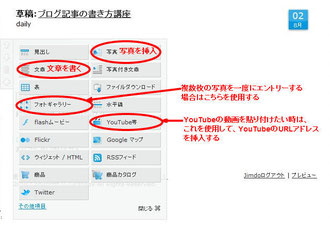
①新項目を追加をクリックすると左図が出てきます。
②ブログ記事のエントリー方法として、「文章」「画像」「動画」「フォトギャラリー」など様々な記事をエントリーすることができます。
③ここでは、「写真付文章」を選択して説明を進めます。
6.写真付き文章のブログ記事を書く(例)
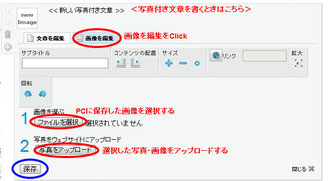
今、まさにこのエントリーは「写真付き文章を書く」で実現されています
①「画像を編集」を押します
②「ファイルを参照」ボタンを押し、PCに保存した画像を選択(開く)して下さい。
③画像を選択したら、「写真をアップロード」をクリックしてください。そうすると上部に画像が表れます。サブタイトルを入力したり、画像の配置、大きさ、URLリンクを設定することなども可能です。
④保存を押してください。
7.ブログ記事の投稿が完成(同じ要領で文章や写真、動画を挿入する)
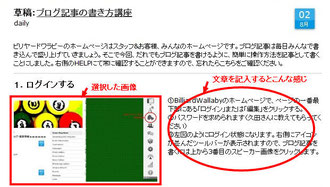
①左図の左側に「画像」、右側に「文章」をエントリーした様子です。
②これが「写真付き文章」のブログ記事エントリーの方法です。
8.YouTubeの動画を記事にエントリーする方法
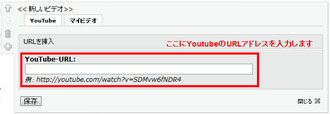
①YoutubeのWebサイトに行きましょう
②自分の好きな、記事にエントリーする動画を探しましょう
③上部のURLをコピーしましょう(Ctrl+C)
④左図のように「新項目追加」より「Youtube」を選択肢、動画のURLを挿入して保存。
9.「草稿」から「一般公開」にしてブログ記事エントリー完了!
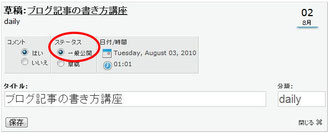
①最後に一番上に戻って「草稿」から「一般公開」にして終わりです。 おめでとうございます!!みんなでビリヤードワラビーのホームページを活発にしましょう!


